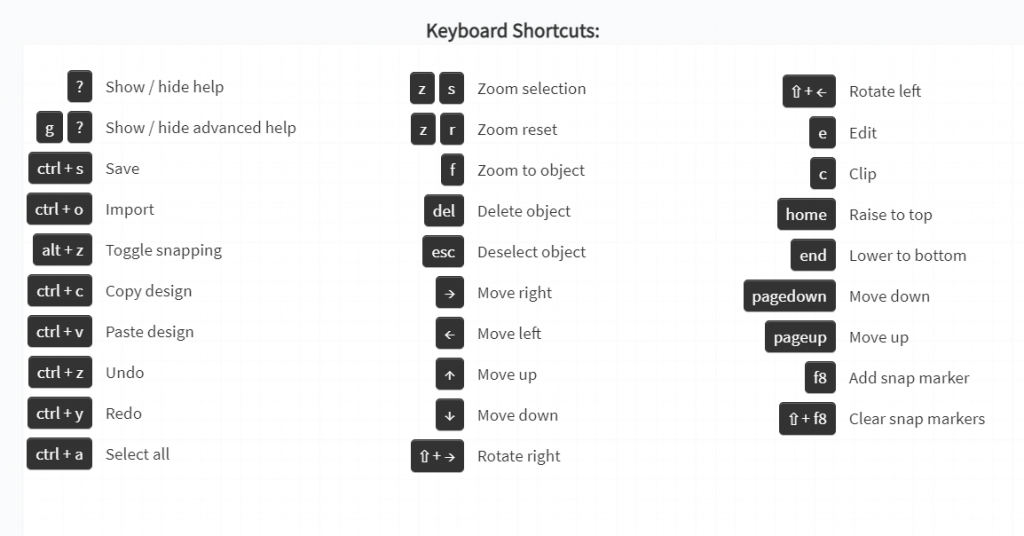Ruby® Beta Fase is afgelopen. Alle inhoud op www.rubyhelp.com is gerelateerd aan Ruby® 2.
Update alstublieft uw Ruby® naar de laatste versie.
Om Ruby® 2 te downloaden gaat u naar ruby.troteclaser.com en haalt u de laatste versie op.
Als Bèta-gebruiker kunt u uw huidige inloggegevens blijven gebruiken, er is geen extra activering nodig.
Het voorbereidingsscherm is er om uw gemaakte job af te werken en naar de laser te duwen. Er zijn meerdere instellingen aan te passen zoals de Materiaal of de verwerkingsregels.
Pro tip: Druk op ‘?’ om de sneltoetsen te openen. Ze kunnen echt nuttig zijn!
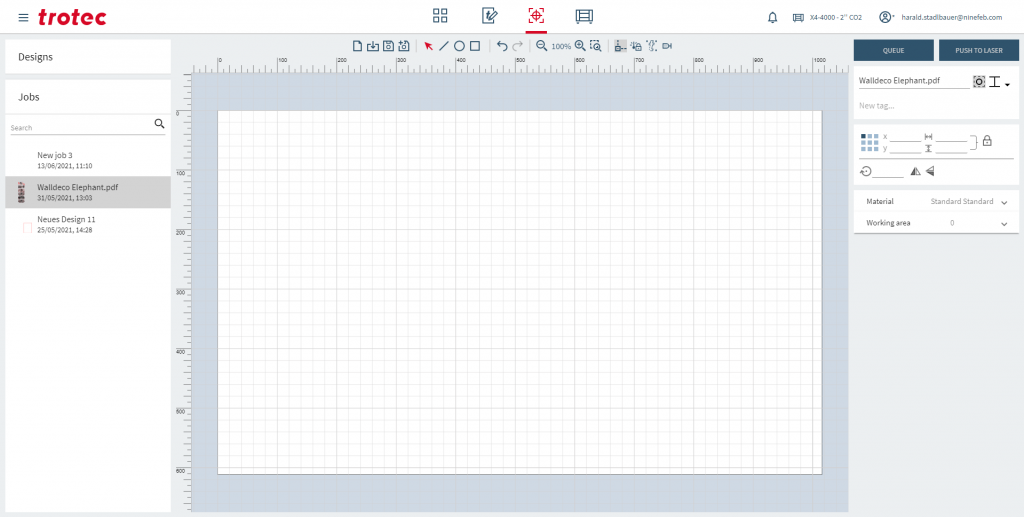
Dit scherm heeft 3 hoofdgebieden:
Takenlijst

| Een baanzoeken | |
| Een taakverwijderen |
Werkbalk
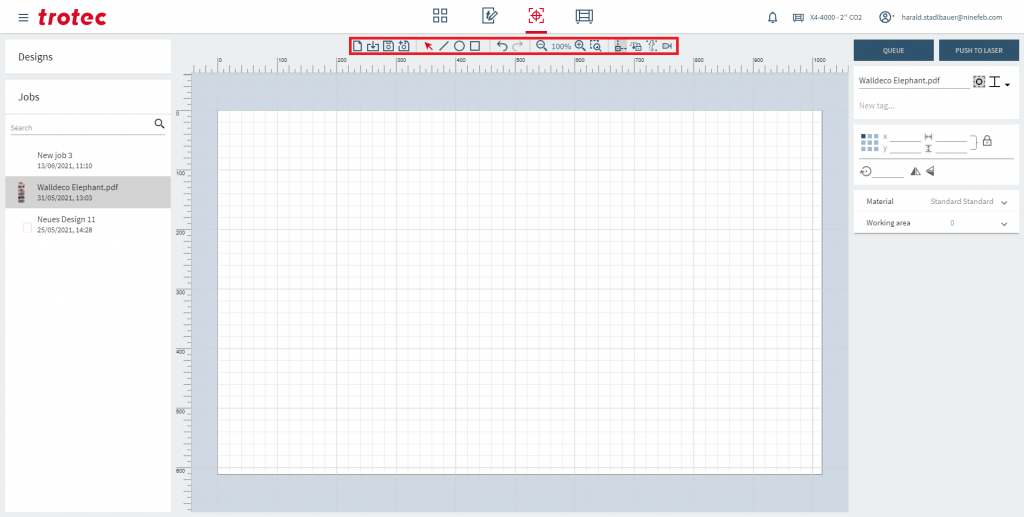
| Een nieuwe baantoevoegen | |
| Een taakimporteren | |
| Save | |
| Opslaan als nieuw | |
| Om een voorwerp te selecteren | |
| Om een lijn te trekken | |
| Om een ellips te tekenen | |
| Om een rechthoek te tekenen | |
| Maak je laatste stapongedaan en doe je laatste stap opnieuw | |
| Inzoomen en uitzoomen | |
| Inzoomen op een sectie | |
| Snapping aan/uit | |
| Vergrendel laserkop uit | |
| Afdrukken en uitsnijden | |
| Rotary |
Rechter paneel
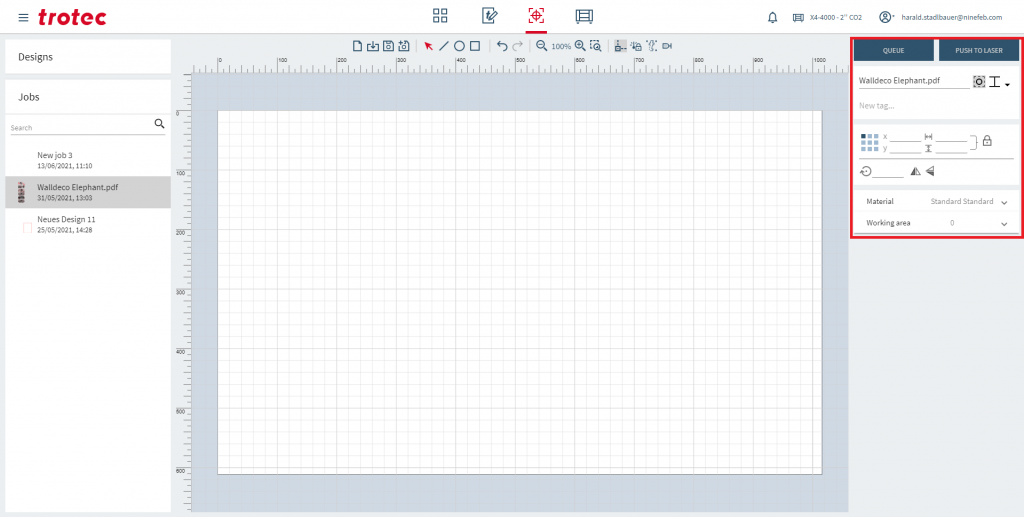
Het rechterpaneel is verdeeld in 3 gebieden:
Productie
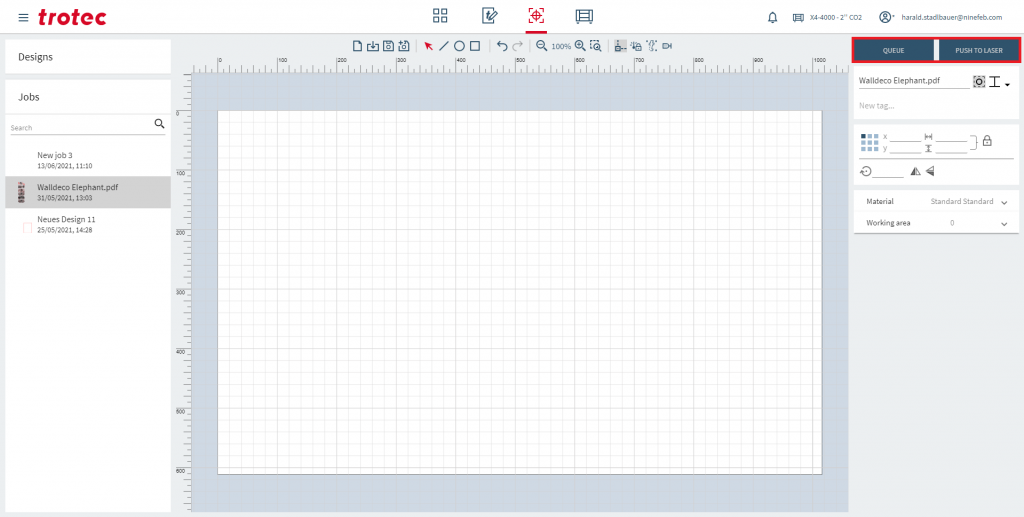
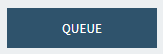 | Zet uw baan in de wacht bij de laser |
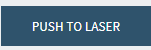 | Duw uw Job onmiddellijk naar uw laser |
Ontwerp

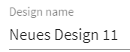 | Naam ontwerp |
| Binnengeometrie eerst | |
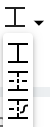 | Overslaan van overlappende snijlijnen aanpassen: – Overlappende snijlijnen overslaan: uit – Overlappende snijlijnen overslaan: Alleen rechte lijnen – Overlappende snijlijnen overslaan: Volledig |
| Een tag toevoegen | |
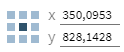 | Coördinaten van het geselecteerde object |
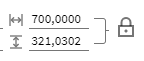 | Om het geselecteerde object te schalen. U kunt ook de twee waarden vergrendelen |
| De rotatie van het geselecteerde object | |
| Om het geselecteerde object te spiegelen |
Laser regels
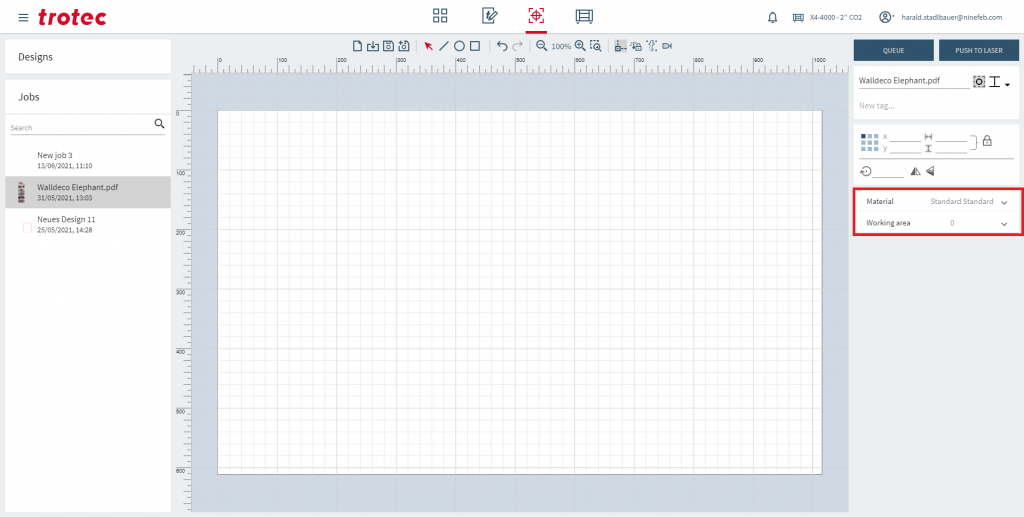
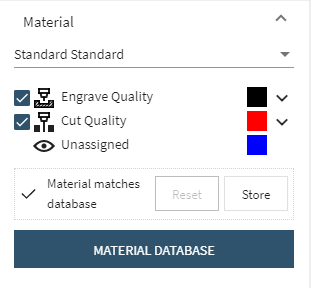 | Kies uw materiaal door op de materiaalnaam te klikken. U kunt het snel aanpassen of verplaatsen naar de Materiaal Databank en maak een nieuw Materiaal. |
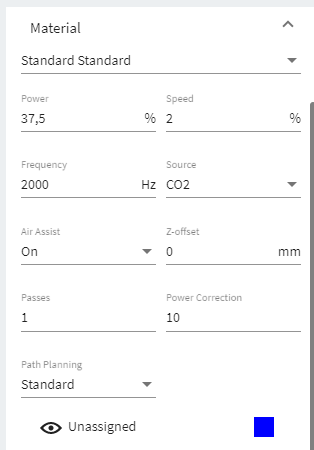 | Pas uw laserinstellingen aan. |
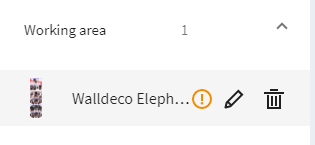 | Klik erop om uw werkgebied aan te passen. Je kunt het gewoon aanpassen door te slepen. |
| Dit symbool geeft u een waarschuwing over een fout. |
Snelkoppelingen